小米手机内存不足
手机内存不足是一个常见的问题,尤其是在长时间使用后,随着应用、媒体文件和缓存的积累,手机的存储空间和运行内存可能会逐渐被占满,以下是一些详细的解决方法和建议,帮助你有效释放和管理小米手机的内存。
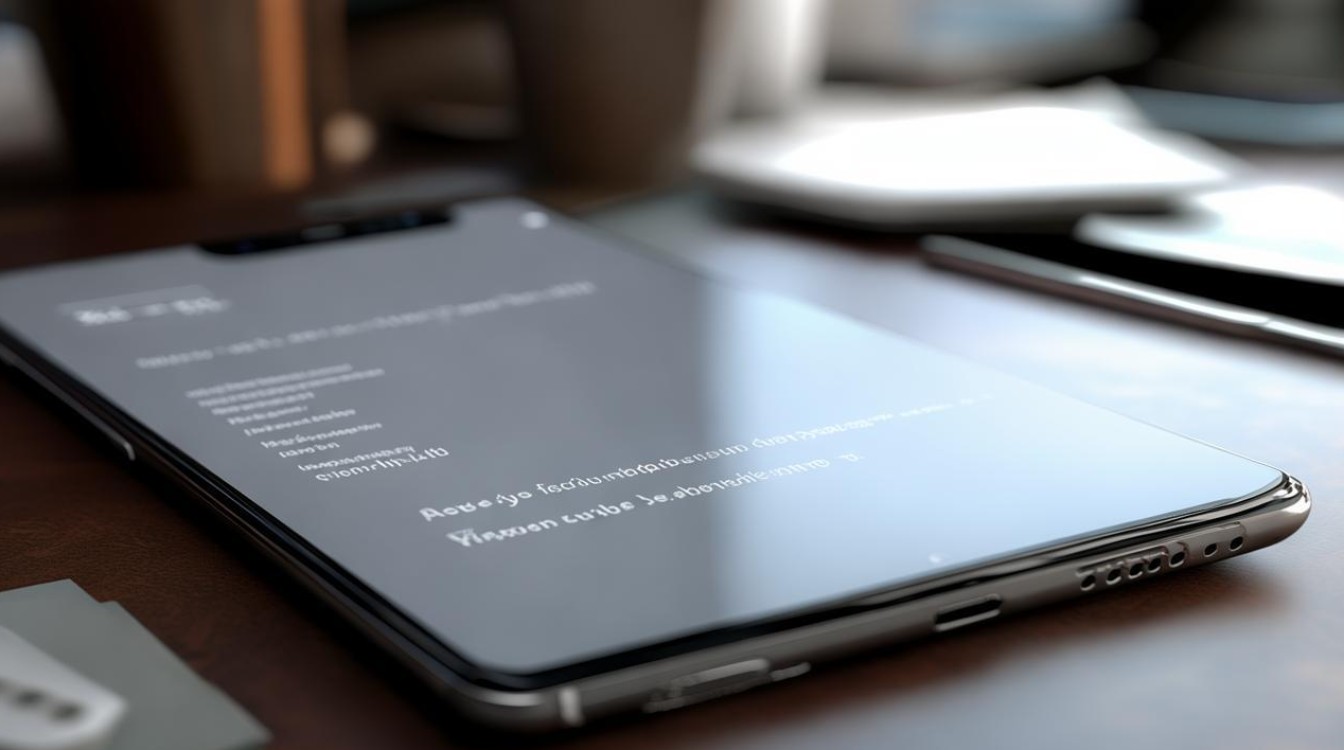
了解内存占用情况
在开始释放内存之前,首先要了解当前的内存占用情况,这可以通过以下几种方式实现:
- 设置菜单:打开手机设置,找到“关于手机”或“我的设备”,通常可以看到“内存”或“存储”选项,其中会显示已用内存和可用内存,不同的小米手机系统版本,菜单位置可能略有差异。
- 第三方应用:一些第三方应用可以更详细地显示内存占用情况,例如一些安全管家类应用,它们通常会提供内存清理功能,并显示各个应用的内存占用量,方便用户判断哪些应用占用内存过多。
- 最近任务界面:从屏幕底部上滑进入最近任务界面,顶部显示“可用RAM/总RAM”(如3.2GB/8GB),若剩余不足20%,长按Home键调出手机管家→「清理加速」,一键释放内存。
- 文件管理+手机管家:进入文件管理的「分类浏览」,重点查“压缩包”“安装包”“大文件”,长按删除无用内容(如过期的系统更新包),打开「清理」→「深度清理」,勾选“应用缓存”“广告垃圾”,系统自动筛选可删内容,比手动更安全。
常规内存释放方法
以下是一些简单有效的常规方法,可以快速释放部分内存:
| 方法 | 操作步骤 | 注意事项 |
|---|---|---|
| 关闭后台运行应用 | 通过小米手机自带的后台应用管理功能关闭不需要的应用,长按应用图标,也可以直接关闭一部分后台运行的应用。 | 避免关闭必要的系统应用或正在使用的应用。 |
| 重启手机 | 重启手机是最简单粗暴的释放内存方法,可以有效清除系统缓存和一些残留进程。 | 重启会打断正在进行的任务,建议在合适的时间进行。 |
| 清理缓存 | 进入手机设置中的“应用管理”,选择各个应用,点击“清除缓存”。 | 清理缓存不会删除应用数据,只是清除临时文件。 |
| 卸载不常用的应用 | 在应用管理中选择不需要的应用,点击卸载即可。 | 卸载前确认应用不再需要,避免误删重要应用。 |
高级内存释放技巧
除了常规方法外,一些高级技巧可以更有效地释放内存:
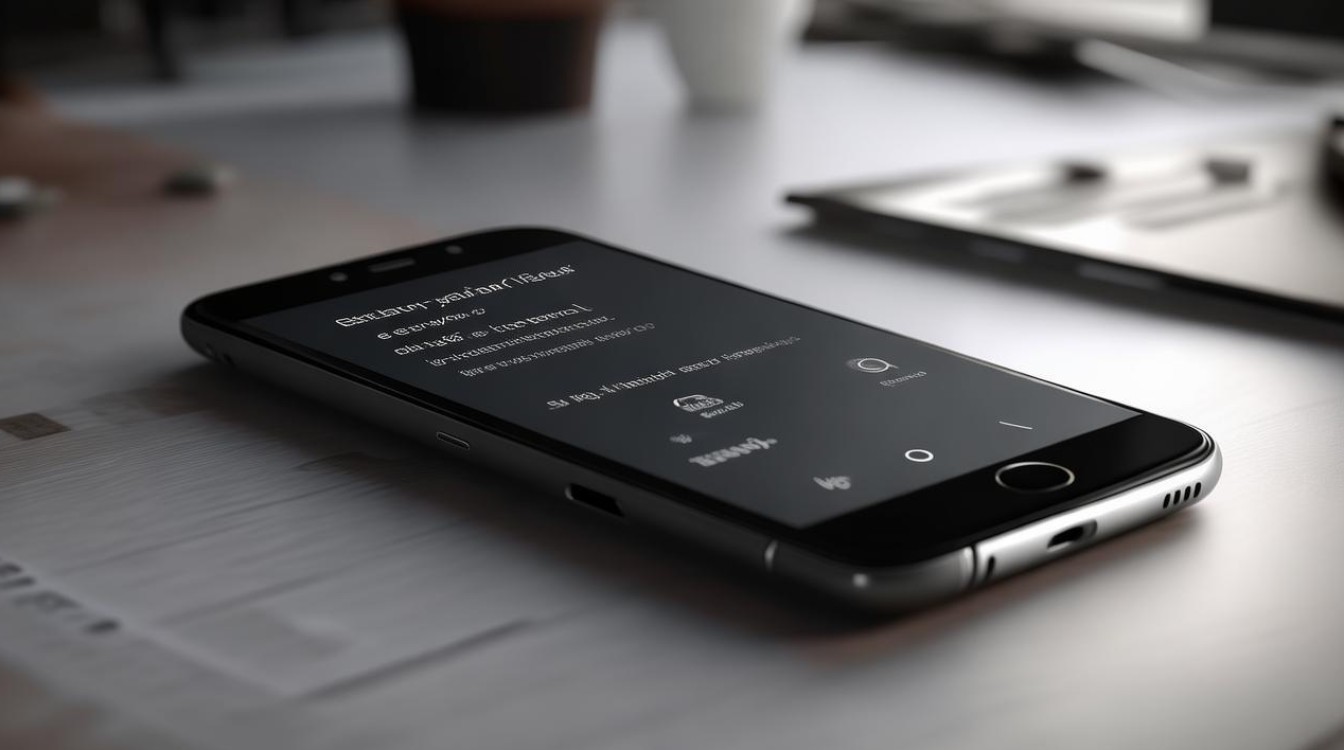
- 使用系统自带的内存清理工具:一些小米手机系统自带内存清理工具,可以一键清理后台应用和缓存,非常方便快捷,具体位置因系统版本而异,通常在设置或安全中心中可以找到。
- 限制后台应用运行:在应用管理中,可以设置部分应用的后台运行权限,限制其在后台占用内存,这对于一些耗电耗内存的应用尤为有效。
- 升级系统:最新的系统版本通常会包含性能优化和内存管理方面的改进,升级系统可以提高手机运行效率,并有效释放内存。
- 使用轻量级应用:选择一些轻量级应用替代功能相似的重型应用,可以有效减少内存占用,选择轻量级的浏览器、视频播放器等。
- 避免同时运行过多应用:在同一时间运行过多应用会增加内存压力,导致手机卡顿,建议关闭不必要的应用,避免同时运行太多程序。
预防内存不足
除了释放内存,更重要的是预防内存不足,以下是一些预防措施:
- 定期清理缓存和垃圾文件:养成定期清理缓存和垃圾文件的习惯,可以有效防止内存占用过高。
- 谨慎安装应用:只安装必要的应用,避免安装过多无用的应用。
- 选择合适的存储卡:如果手机存储空间不足,可以考虑使用存储卡扩展存储空间。
- 监控内存占用情况:定期检查内存占用情况,及时发现并解决问题。
- 利用云端存储服务:将照片、视频和其他文件备份到云端,如小米云、百度云、Google Drive等,可以释放手机存储空间,并保护数据安全。
- 定期整理照片和视频:删除不需要的重复文件或者保存到其他设备,可以释放大量的存储空间并保持手机的高效运行。
FAQs
Q1:如何查看小米手机的内存占用情况? A1:可以通过手机设置中的“关于手机”或“我的设备”查看内存占用情况,一些第三方应用也能提供详细的内存占用信息。
Q2:如何限制应用在后台运行以节省内存? A2:可以在应用管理中设置部分应用的后台运行权限,限制其在后台占用内存,具体操作路径可能因系统版本而异,但通常可以在设置或
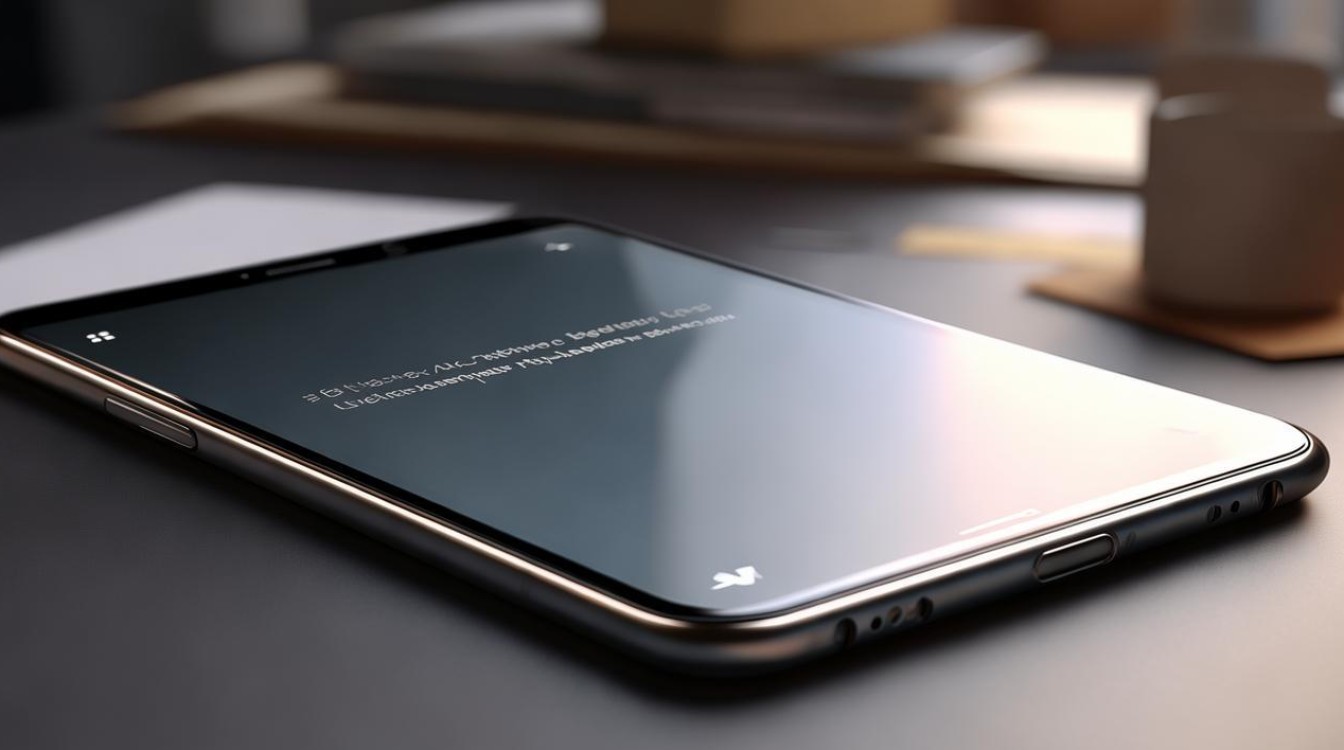
版权声明:本文由环云手机汇 - 聚焦全球新机与行业动态!发布,如需转载请注明出处。












 冀ICP备2021017634号-5
冀ICP备2021017634号-5
 冀公网安备13062802000102号
冀公网安备13062802000102号